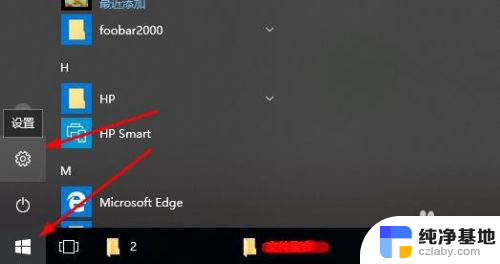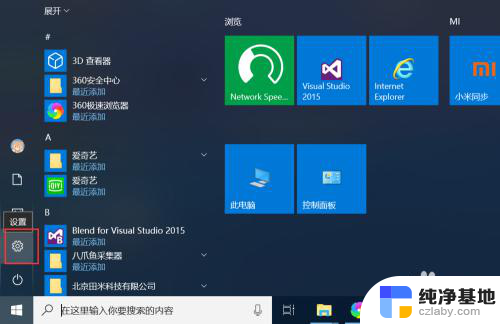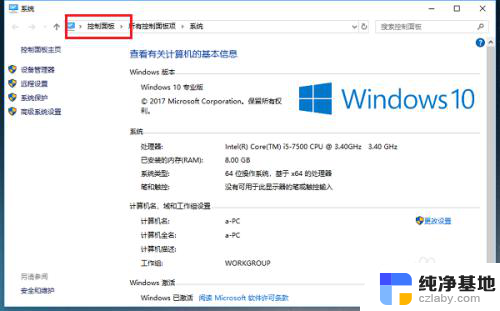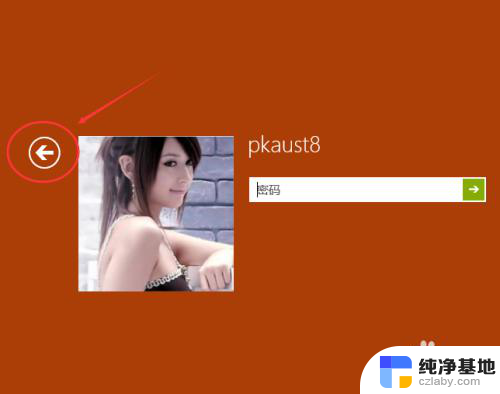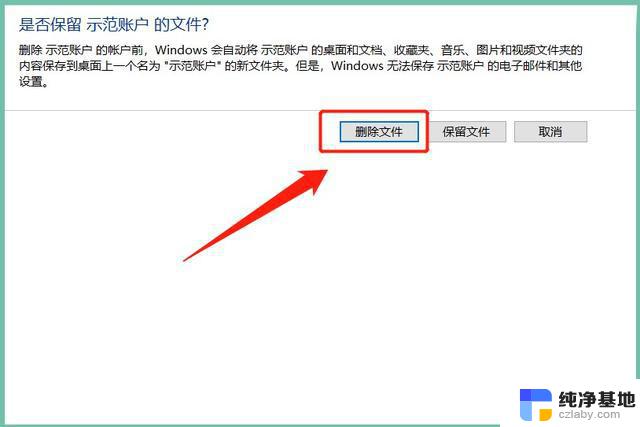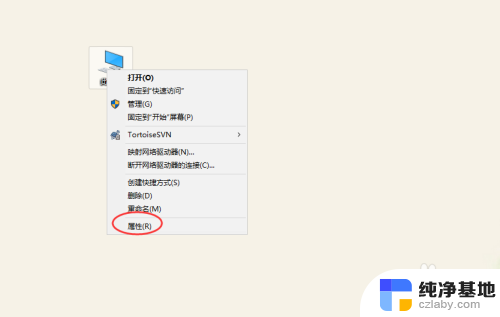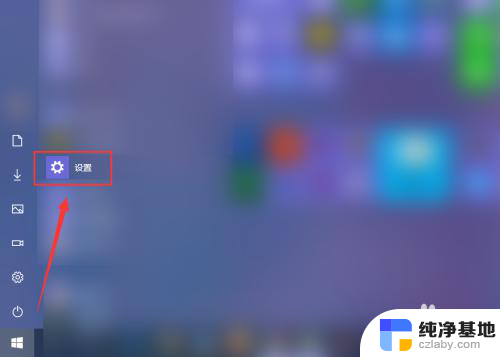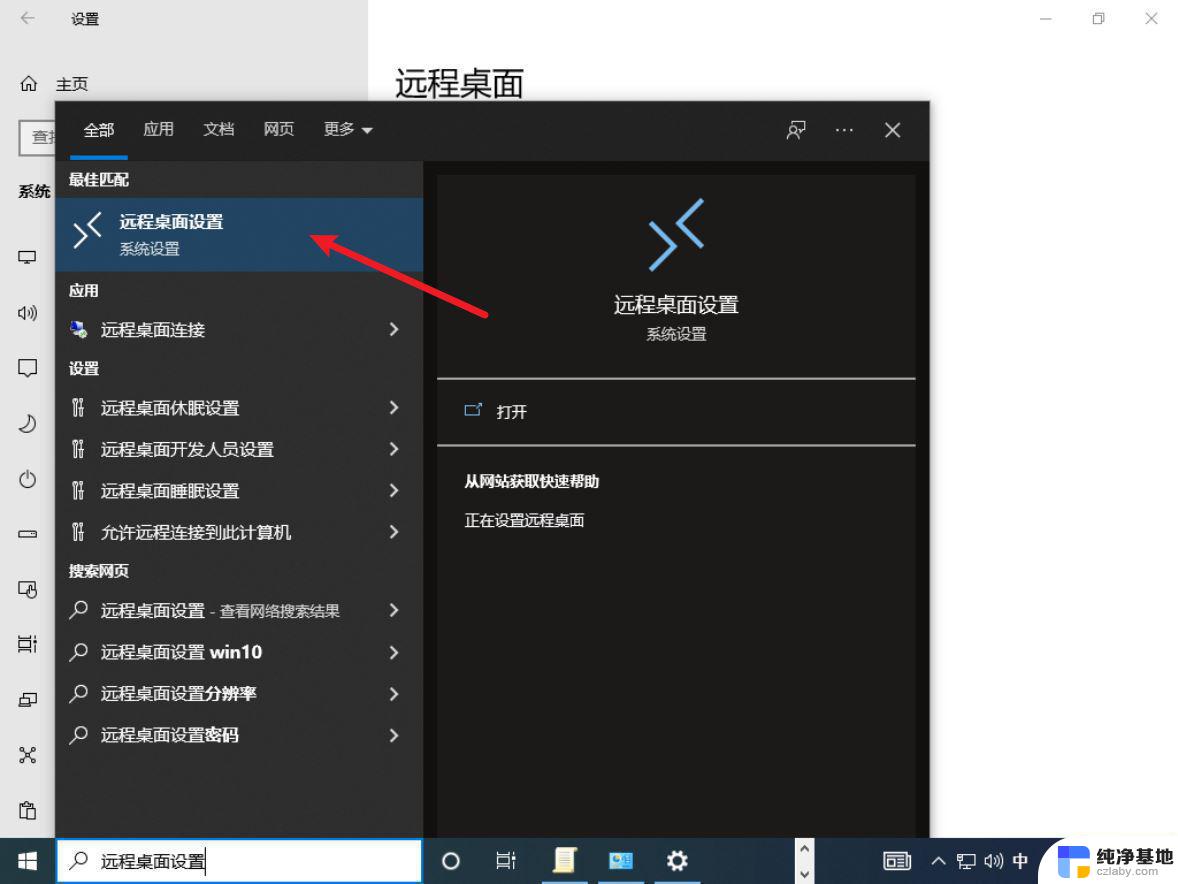windows如何创建user用户
在Windows操作系统中,用户账户的创建对于个人和组织来说都是至关重要的,特别是在Windows 10系统中,创建新用户账户可以帮助我们更好地管理电脑的使用权限和资源共享。对于一些不太熟悉的用户来说,创建新用户账户可能会感到有些困惑。本文将详细介绍在Windows 10系统中如何创建新用户账户的步骤和方法,帮助读者轻松掌握这一技巧。无论是为了个人使用还是为了组织管理,通过本文提供的详细教程,您将能够轻松创建新的用户账户。
1、点击展开屏幕左下方的开始菜单,并找到“控制面板”菜单项点击进入;
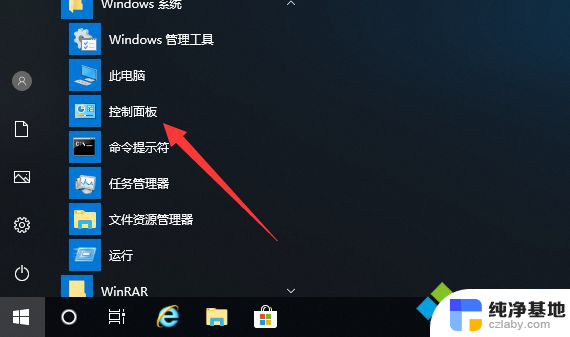
2、在控制面板中找到“用户帐户”类别,并点击该类别中“用户帐户”选项进入;
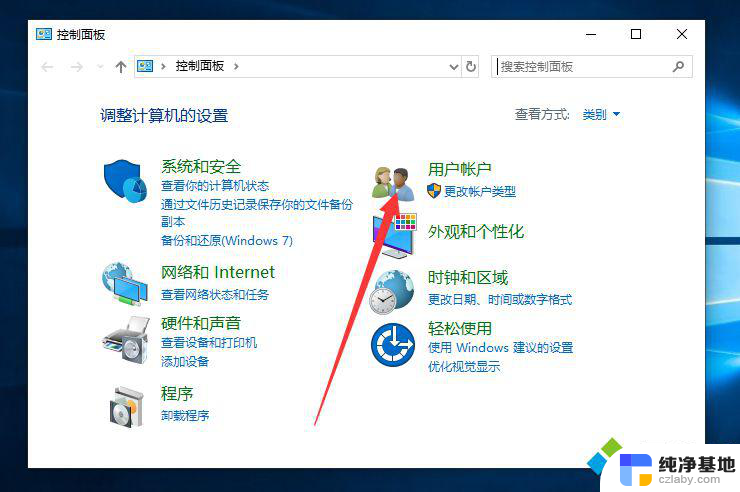
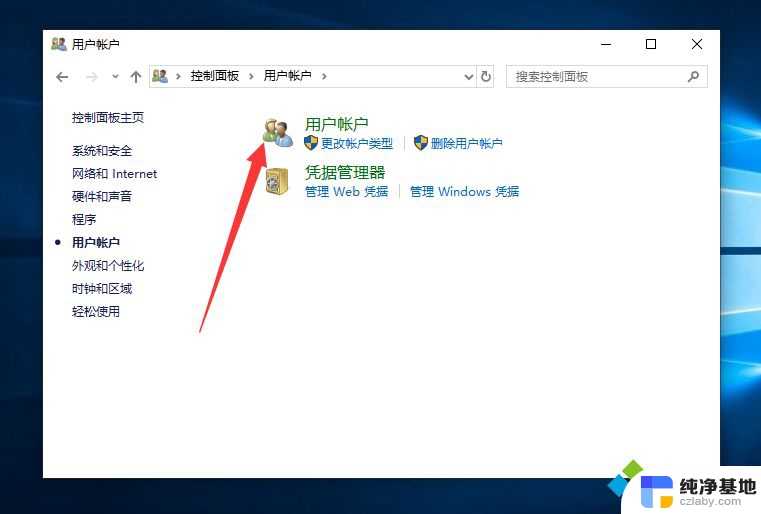
3、接下来,根据图例提示进入添加帐户的主面板;【管理其他帐户→在电脑设置中添加新账户→将其他人添加到这台电脑】。
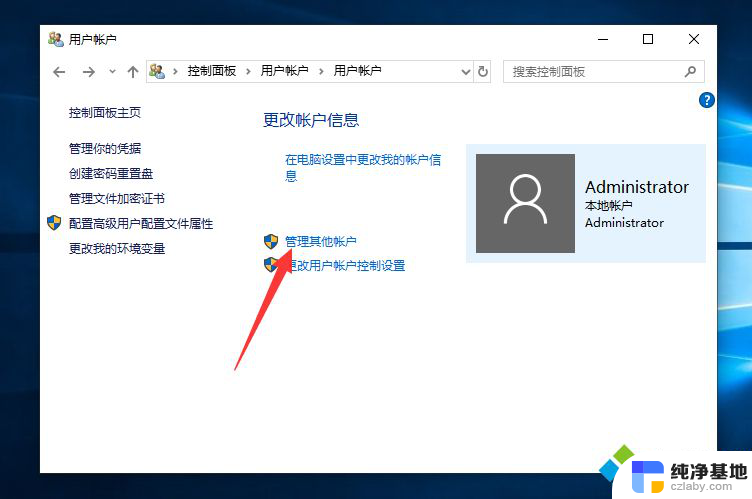
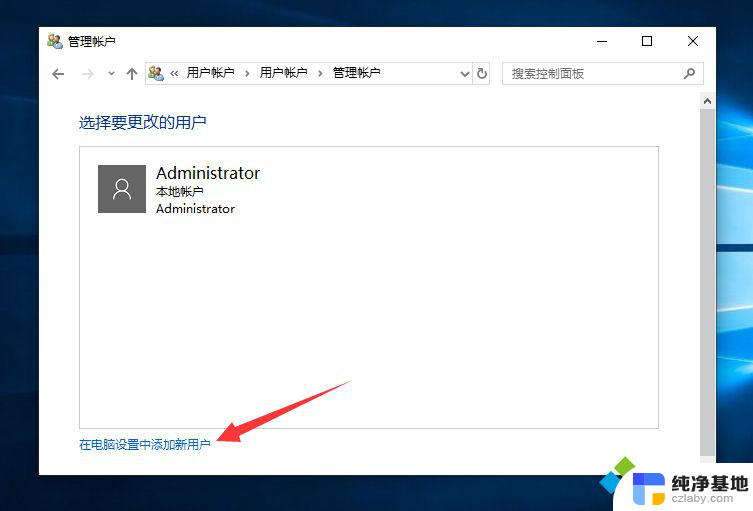
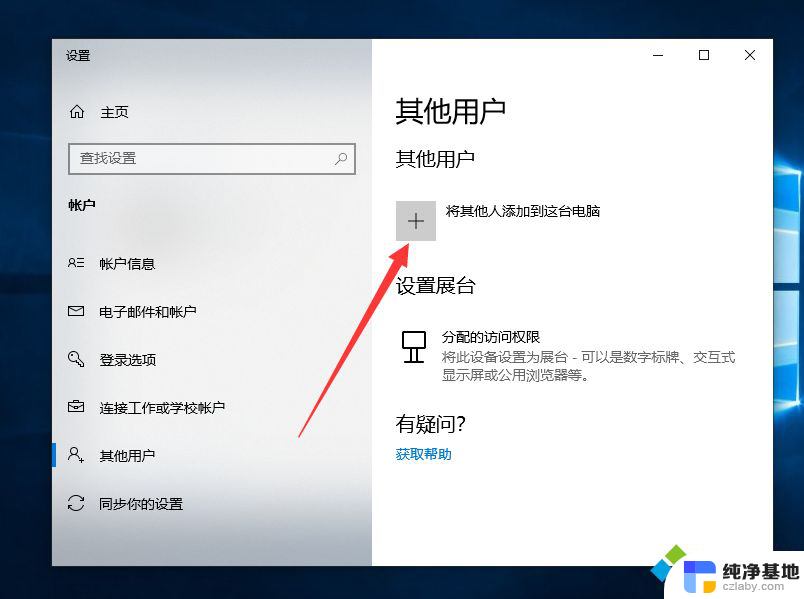
4、双击鼠标左键,展开中间板块中的“用户”目录;
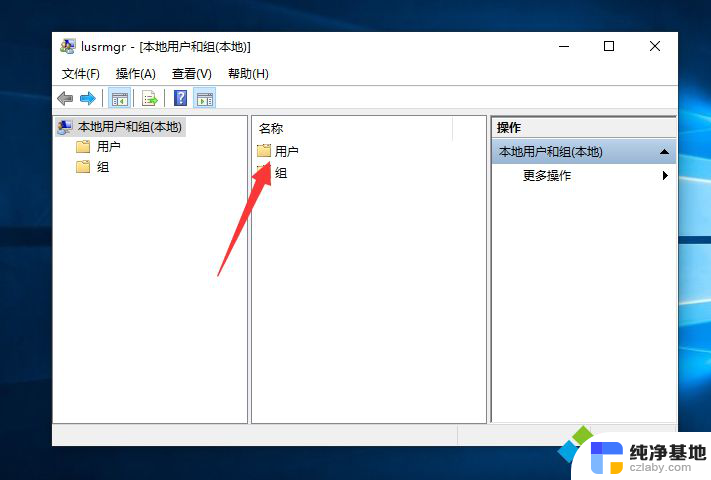
5、接下来,在中间板块空白区域中点击一下鼠标右键。并选择“新用户”选项进入;
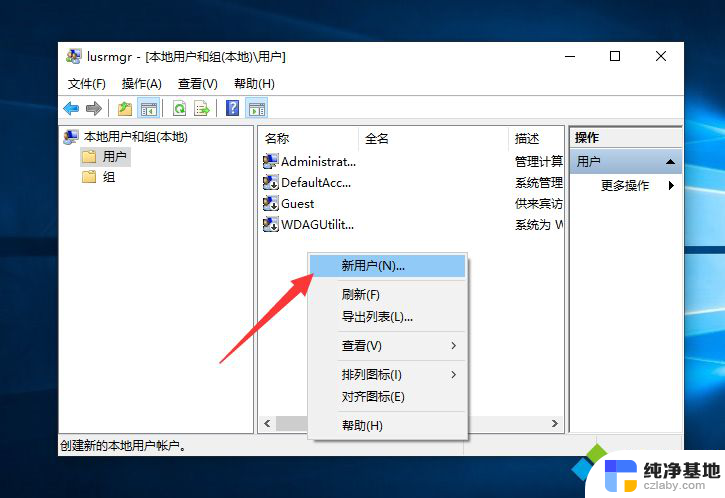
6、在新用户提供的创建窗口中,输入需要创建的用户的基本信息及密码。可自定义更改以下选项,点击“创建”按钮完成创建;
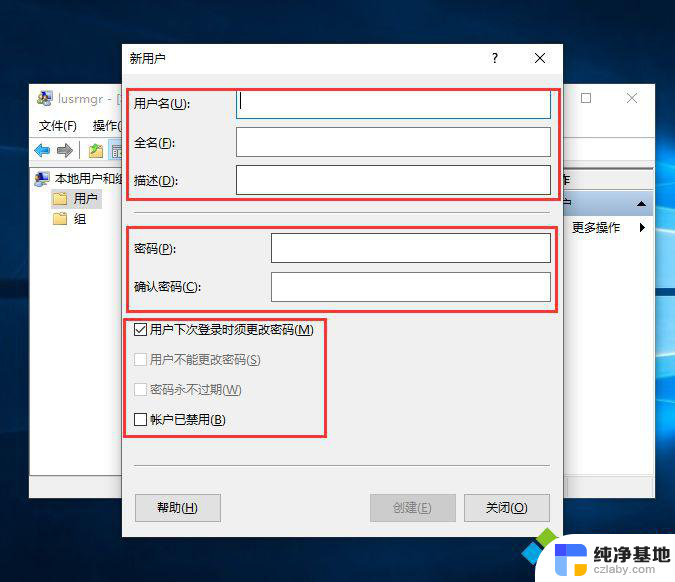
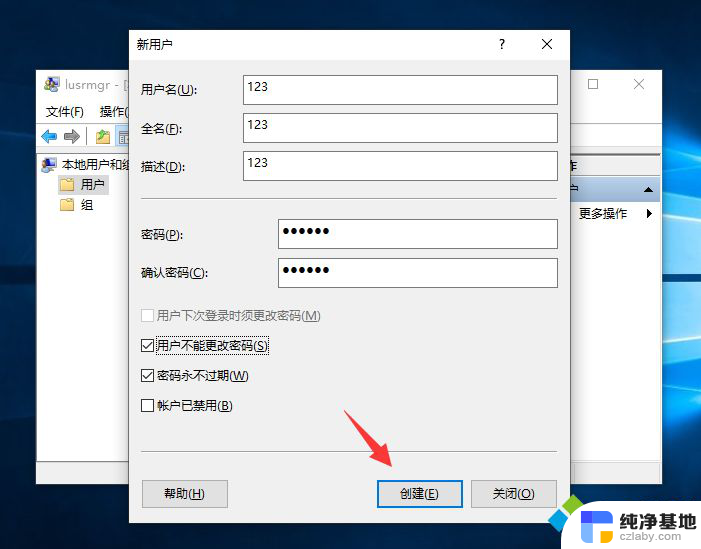
7、回到所有用户的主面板,即可看到我们刚刚所创建的新用户。此用户便可用来共享以及登录之用了。
以上是有关如何在windows上创建用户的全部内容,如果您遇到类似情况,可以按照小编的方法进行解决。